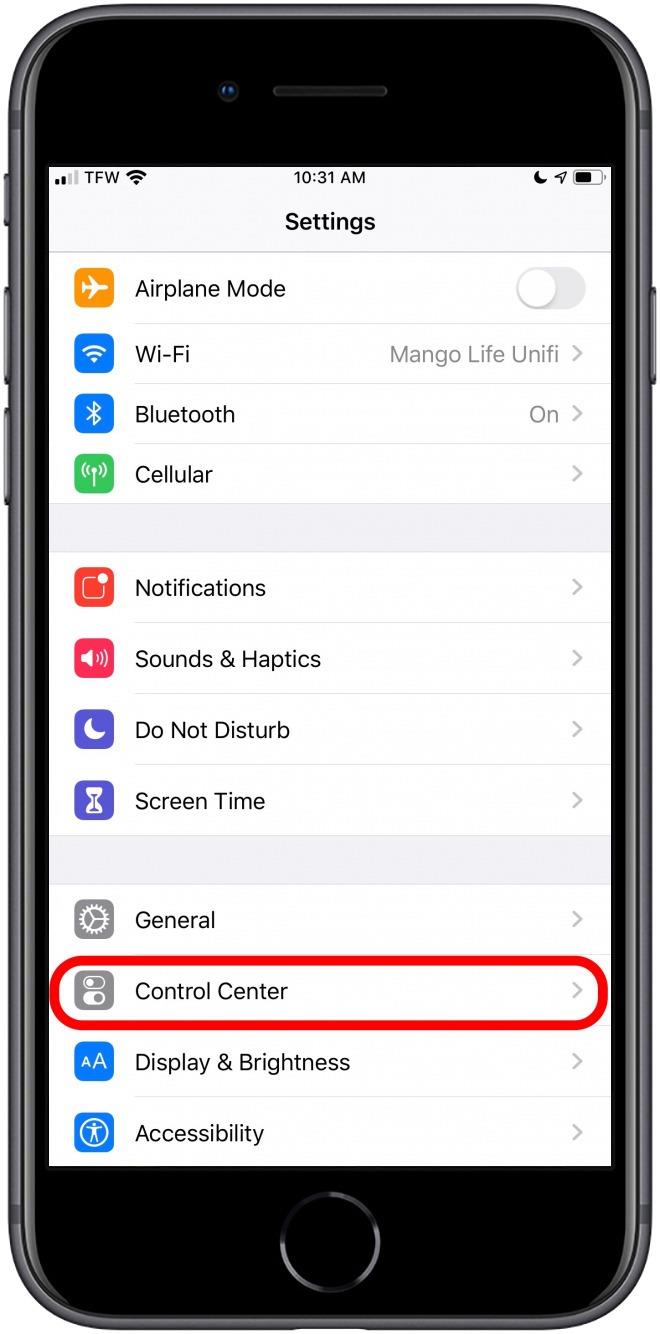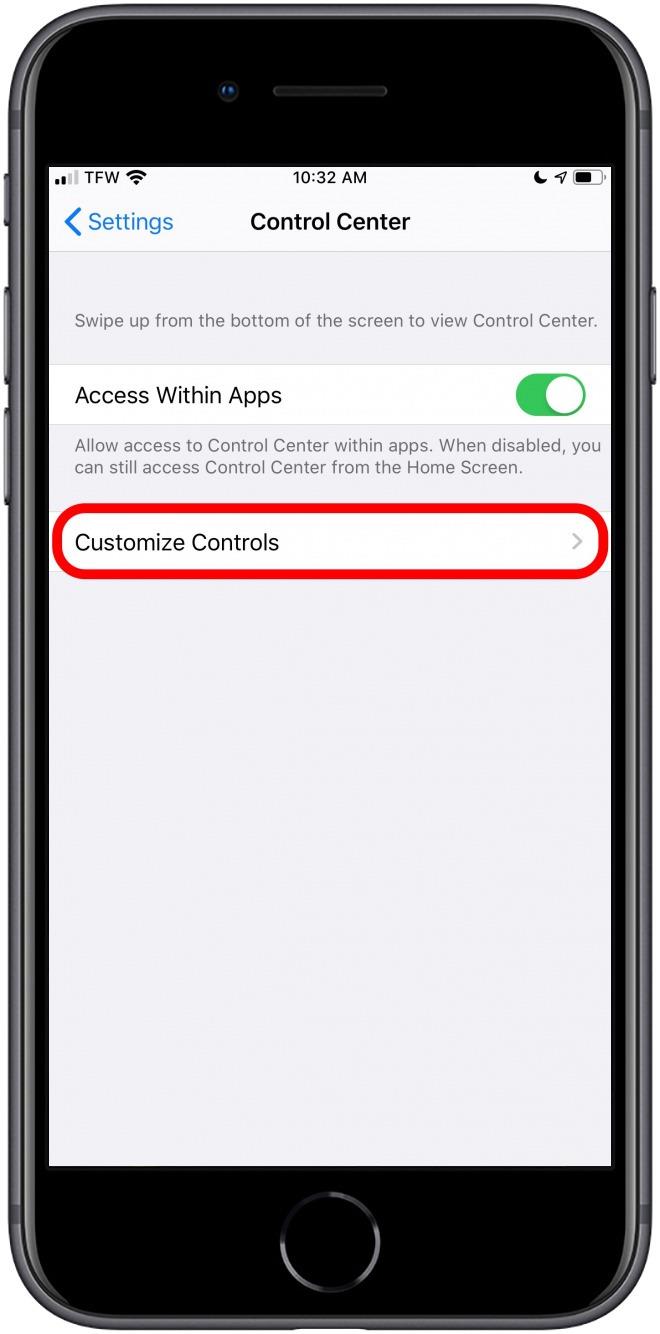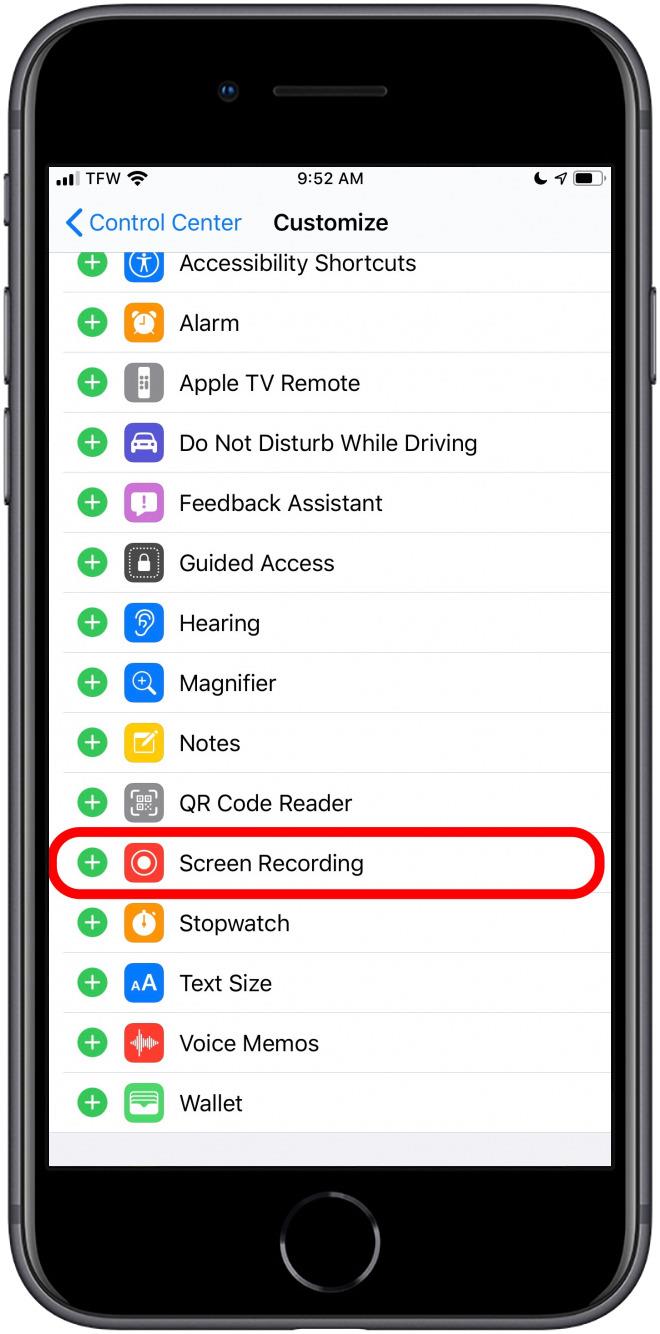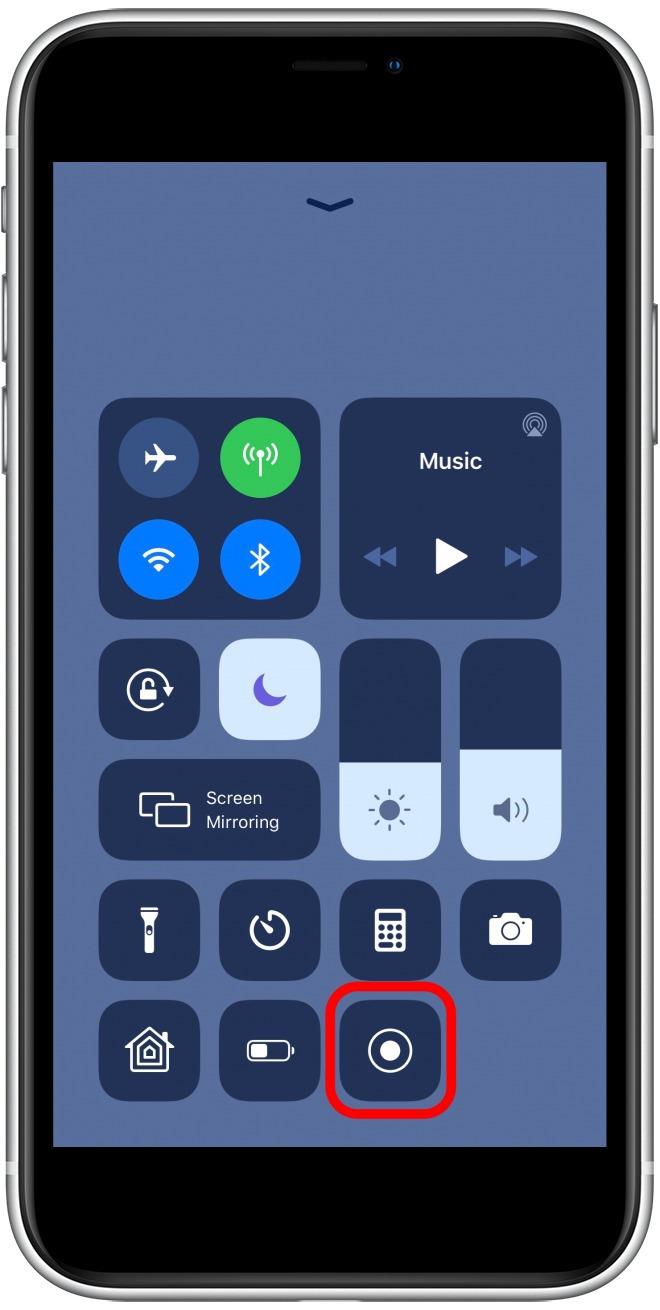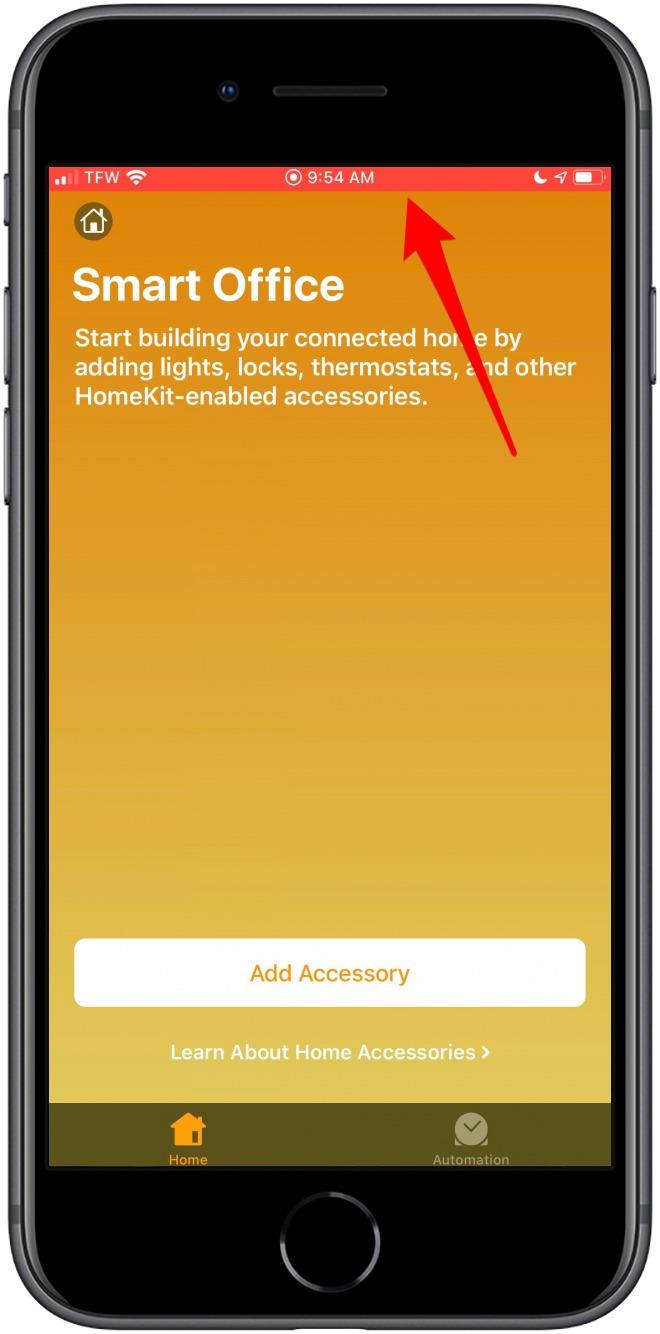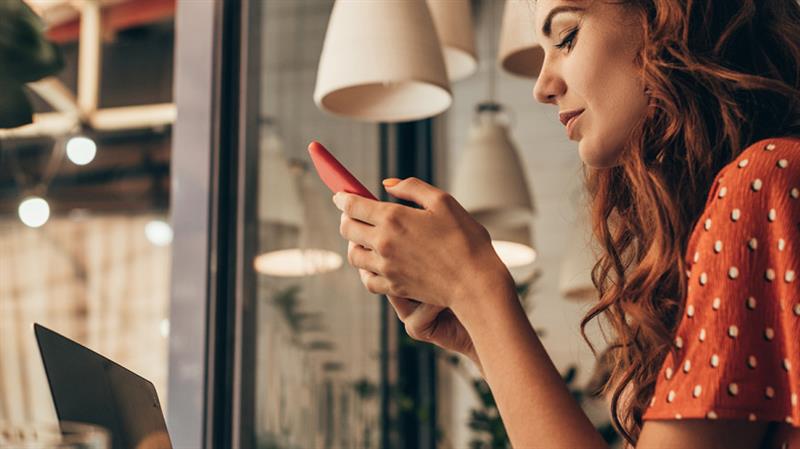
Mit der Bildschirmaufzeichnungsfunktion des iPhones können Sie Videos Ihres Bildschirms zusammen mit In-App-Sounds aufzeichnen, sodass Sie Videos von Dingen wie der Verwendung Ihrer Lieblingsgolf-App oder dem lustigen GIF, das Sie online gefunden haben, austauschen können. Wenn Sie die Bildschirmaufzeichnungsfunktion in der App „Einstellungen“ aktivieren, kann Ihr iPhone Videos von Ihrem Bildschirm aufzeichnen, die das Audio-Feedback für die meisten Apps enthalten. Mit diesem Tipp können Sie zwar keine Audiodaten in Apps wie Apple Music oder Netflix aufzeichnen, aber in den meisten anderen Apps können Sie Audiodaten aufzeichnen. In diesem Sinne möchten wir Ihnen zeigen, wie Sie Ihren Bildschirm zusammen mit In-App-Audio aufnehmen können.
So zeichnen Sie Bildschirm und Audio auf Ihrem iPhone auf
Bevor Sie Ihren Bildschirm aufnehmen können, müssen Sie sicherstellen, dass die Bildschirmaufnahme aktiviert ist. So aktivieren und bedienen Sie die Bildschirmaufzeichnungsfunktion auf dem iPhone:
- Öffne das die Einstellungen App.
- Zapfhahn Kontrollzentrum.
- Zapfhahn Steuerelemente anpassen.


- Scrollen Sie nach unten zu Bildschirmaufnahme und tippen Sie auf grüne + Taste.

- Öffne dein Kontrollzentrum.
- Tippen Sie auf die Capture-Symbol. Ein Countdown von drei Sekunden wird gestartet.

- Öffnen Sie eine App und führen Sie die Funktion aus, die Sie aufzeichnen möchten.
- Oben auf dem Bildschirm wird ein roter Balken angezeigt, der angibt, dass Sie aufnehmen.
- Tippen Sie auf den roten Balken oben auf dem Bildschirm, um die Aufnahme zu beenden.

- Ihre Bildschirmaufnahme ist jetzt in Ihrer Foto-App verfügbar.
Jetzt können Sie den Bildschirm und In-App-Audio auf Ihrem iPhone aufzeichnen.
Top Bildnachweis: LightField Studios / Shutterstock.com